フォルダの新規作成
表示している階層に新規にフォルダを作成することができます。
新規フォルダを作成する階層を表示し、「フォルダ作成」をクリックします。
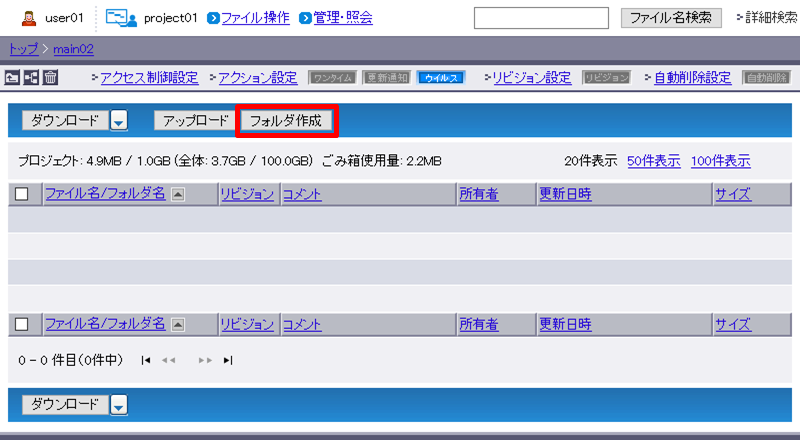
作成するフォルダの名前を入力します。
項目 説明 例 フォルダ名(必須入力)
新しいフォルダの名前を入力します
フォルダ名の条件は以下のとおりです
- 全角、半角の区別なく60文字以内
- パス部分 (「https://(ご契約のホスト名).dg.dox.jp/w/project/(プロジェクト名)」を除いた長さ)は全体で225文字以内
- 以下に示す記号は使用不可
/ ¥ : * ? < > | " # % &
- .ht、.dxから始まるフォルダ名は指定不可sample コメント(任意入力)
フォルダについてのコメントを入力することができます
コメントは80文字以内で入力してくださいコメント 「新規作成」をクリックします。
【参考】
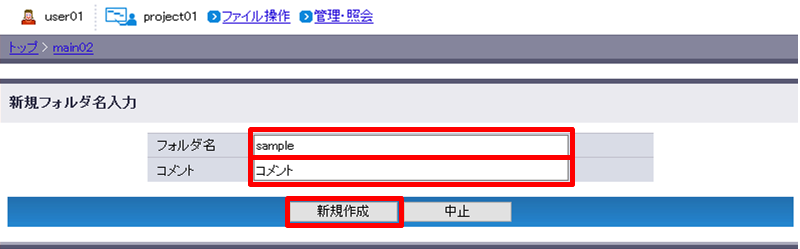
【注意】
アクセスモードが「アクション設定不可」に設定されている場合、コメント入力欄は表示されません。
- 新規フォルダ作成結果が表示されます。
失敗した場合は、「備考」に表示されるメッセージを確認し、再度新規作成を実行してください。
「一覧に戻る」をクリックすると、STEP1の画面に戻ります。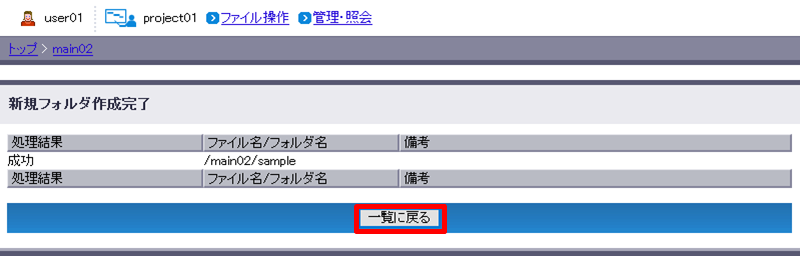
初期設定
新規フォルダの初期設定は、以下のとおりです。必要に応じて変更してください。
| 項目 | デフォルト設定 |
|---|---|
| リビジョン管理 | 無効 |
| フォルダアクション | 有効:アンチウイルスチェックアクション |
| アクセス制御 | 上位フォルダの設定を継承 |
リビジョン管理については「リビジョン管理」を、フォルダアクションについては「アクション設定」を、アクセス制御については「アクセス制御設定」をご覧ください。